Windows 11 pārbaudiet aktivizācijas statusu
Ja vēlaties uzzināt, kā pārbaudīt aktivizācijas statusu operētājsistēmā Windows 11, mēs jums parādīsim divas uzticamas metodes.
Reklāma
Sešus gadus pēc Windows 10 izlaišanas jaunākās Microsoft operētājsistēmas joprojām pieņem Windows 7 un Windows 8 aktivizācijas atslēgas. Turklāt, ja jums ir aktivizēts Windows 10 dators, kas ir piemērots operētājsistēmas Windows 11 darbināšanai, nav jāuztraucas par aktivizēšanu. Tomēr, iespējams, vēlēsities pārbaudīt Windows 11 aktivizācijas statusu, ja pēc tam izmantojat aparatūras aktivizēšanu tīra Windows 11 instalēšana. Lūk, kā to izdarīt.
Tāpat ir svarīgi atzīmēt, ka priekšskatiet Windows 11 versijas nepieciešama aktivizēšana tāpat kā parastā Windows instalācijā.
Padoms. Mums ir īpašs ceļvedis, kā to izdarīt mainīt fona attēlus sistēmā Windows bez aktivizēšanas.
Operētājsistēmai Windows iestatījumos ir īpaša aktivizācijas lapa, kas ir galvenais veids, kā pārbaudīt tās stāvokli.
Kā pārbaudīt aktivizācijas statusa pārbaudi operētājsistēmā Windows 11
- Nospiediet Uzvarēt + es atvērt Windows iestatījumi operētājsistēmā Windows 11.
- Iet uz Sistēma > Aktivizēšana.
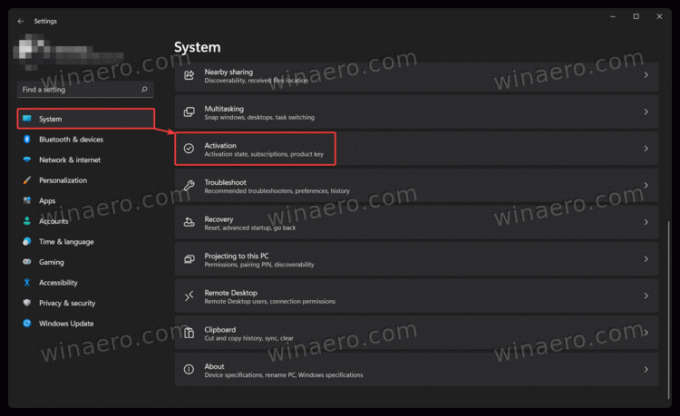
- Windows 11 aktivizācijas statusu varat atrast arī sadaļā Sistēma > Par > Produkta atslēga un aktivizēšana.
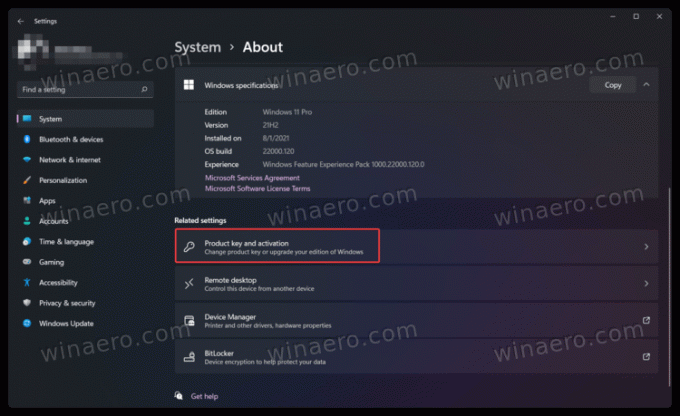
- Noklikšķiniet uz Aktivizācijas statuss. Operētājsistēmā Windows 11 tiks parādīta pašreizējā aktivizēšana, piemēram, digitālā licences atslēga, kas saistīta ar Microsoft kontu.
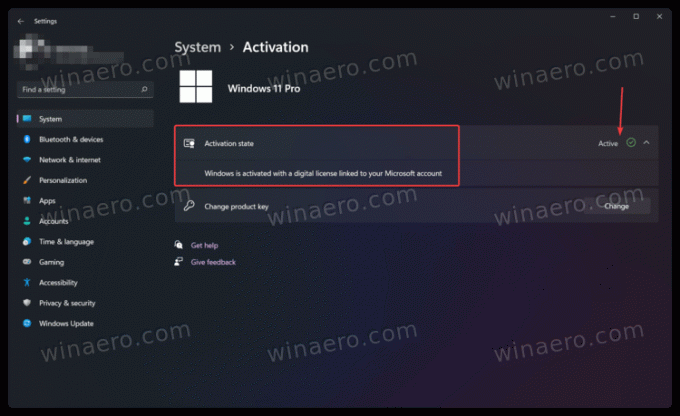
Tu esi pabeidzis.
Papildus lietotnei Iestatījumi varat izmantot īpašu komandu, lai skatītu aktivizācijas statusu operētājsistēmā Windows 11.
Komandu uzvednē
Vēl viens veids, kā pārbaudīt Windows 11 aktivizācijas statusu, ir izmantot īpašu komandu komandu uzvednē, PowerShell vai Windows terminālī.
- Atvērt Windows terminālis. Piezīme. Lai palaistu komandu, nav nepieciešamas administratora tiesības.

- Ievadiet šādu komandu:
slmgr /xprun nospiediet Ievadiet. - Operētājsistēmā Windows 11 tiks parādīts logs ar tā aktivizācijas statusu.
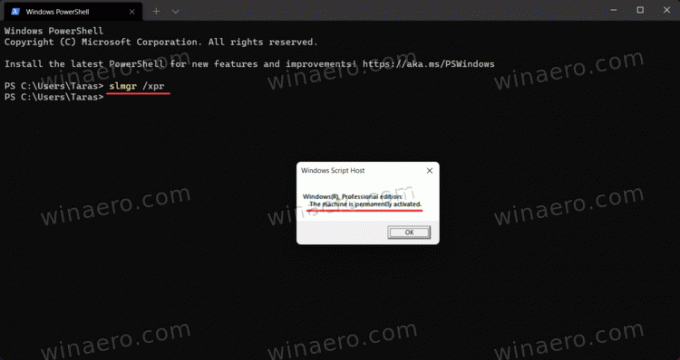
Visbeidzot, ir vēl viena metode, kas ir nedaudz sarežģīta, bet joprojām noderīga, ja nekas cits nedarbojas.
Personalizācijas opciju izmantošana
Varat kādu laiku izmantot Windows 11 datoru bez aktivizēšanas, lai gan Microsoft ierobežos dažas funkcijas. Piemēram, jūs nevarat personalizēt Windows 11 bez aktivizēšanas.
Visbeidzot, lai pārbaudītu aktivizācijas statusu, ar peles labo pogu noklikšķiniet uz darbvirsmas un atlasiet Personalizēt. Ja personalizācijas iestatījumi nav pieejami, jūsu Windows 11 kopija nav aktivizēta.
Ņemiet vērā, ka neviena no iepriekš minētajām metodēm nerāda jūsu aktivizācijas atslēgas vai produktu atslēgas. Tie tikai parāda, vai jūsu Windows 11 kopija ir aktivizēta vai nē.

